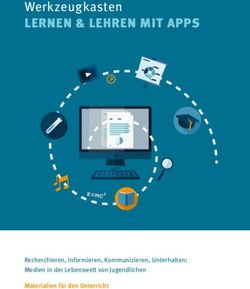Anschlusspläne - Rieder Zillertal
←
→
Transkription von Seiteninhalten
Wenn Ihr Browser die Seite nicht korrekt rendert, bitte, lesen Sie den Inhalt der Seite unten
HOCHBAU TIEFBAU HOLZBAU FENSTER TÜREN TISCHLEREI
Anschlusspläne
RIEDER ZILLERTAL
RIEDER steht für Qualität und Tradition, als Tischlerei und Zimmerei gegründet
ist das Unternehmen auf über 400 MitarbeiterInnen angewachsen, längst über die
Grenzen Tirols bekannt und für außergewöhnliche Produktqualität sehr geschätzt.
www.rieder-zillertal.at/pflegeANSCHLUSS SCHEMA KABELÜBERGANG ANSCHLUSS SCHEMA KABELÜBERGANG SECURE CONNECT 50, 230V AC SECURE CONNECT 50, 24V DC www.rieder-zillertal.at/pflege 2 3
ANSCHLUSS SCHEMA KABELÜBERGANG ANSCHLUSS SCHEMA KABELÜBERGANG
SECURE CONNECT 200, 230V AC SECURE CONNECT 50, MIT FINGERSCAN
Ö-EDITION ODER CODETASTATUR, 230V AC
www.rieder-zillertal.at/pflege 4 5ANSCHLUSS SCHEMA KABELÜBERGANG ANSCHLUSS SCHEMA KABELÜBERGANG SECURE CONNECT 50, MIT FINGERSCAN SECURE CONNECT 200, MIT FINGERSCAN Ö-EDITION ODER CODETASTATUR, 24V DC Ö-EDITION ODER CODETASTATUR, 230V AC www.rieder-zillertal.at/pflege 6 7
ANSCHLUSS SCHEMA KABELÜBERGANG ANSCHLUSS SCHEMA KABELÜBERGANG
SECURE CONNECT 200, 24V DC SECURE CONNECT 200, MIT FINGERSCAN
ODER CODETASTATUR, 24V DC
www.rieder-zillertal.at/pflege 8 9Testfunktion Fingerscan bei der Montage
Sie können die Verkabelung mit Hilfe des Testmodus überprüfen. Der Testmodus funktioniert nur
bei Fingerscannern.
HINWEIS
Ein Test kann nur erfolgen, wenn noch keine Adminfinger eingespeichert sind bzw. noch kein
mobiles Gerät gekoppelt ist.
Anleitungsvideos
Verbinden Sie die Netzspannung und führen Sie innerhalb der nächsten 10 Minuten den Test
durch. Sind die 10 Minuten abgelaufen, ist dieser Test erst nach erneutem Anlegen von
Netzspannung möglich.
Die ausführliche Bedienungsanleitung finden Sie auf unserer
Schritt Handlung Beschreibung Anzeige Webseite unter www.ekey.net/de/mediacenter
1. Legen Sie einen Finger Status-LED blinkt
blau
auf den Sensor und
belassen Sie ihn länger deutsch
als 3 s.
2. Finger innerhalb der Status-LED des
Fingerscanners
nächsten 2 s vom Sensor Zusätzlich bieten wir Ihnen auch Videos zur Konfiguration und Administration mittels ekey home
leuchtet grün.
abnehmen. Obere Status- App an.
LED der ekey
home SE mini 1
oder ekey home Wählen Sie im Mediacenter folgendes Video aus:
SE mini 2 Dokumententyp: Supportvideo
leuchtet grün Name des Videos: ekey home App – Konfiguration und Administration
bzw. LED der
ekey home SE
micro 1 leuchtet ID: 9005
grün.
Das Relais schaltet.
HINWEIS
Sie dürfen Ihren Finger insgesamt maximal 5 s am Sensor auflegen. Wenn Sie den Finger länger
am Sensor lassen, dann schaltet das Relais nicht.
www.rieder-zillertal.at/pflege 10 11Anwendung des Fingerscanners mit App
Der Fingerscanner blinkt blau und ist bereit für die Koppelung zwischen Bluetooth-Fingerscanner
und Smartphone bzw. Tablet. Die ekey home App dient der Programmierung des Systems. HINWEIS
Zusätzlich können Türen mittels der App geöffnet werden.
Der App-Sicherheitscode sollte 4- bis 6-stellig sein. Der App-Sicherheitscode wird zur
Die App ist für Apple iOS und Google Android erhältlich. Laden Sie die ekey home App vom App Sicherheitsabfrage für die App benötigt. Sie können die Abfrage des App-Sicherheitscodes unter
Store bzw. Google Play herunter. Geben Sie dazu den Suchbegriff ekey home App ein. Administration deaktivieren, falls Ihr Handy über gesicherte Sperrmechanismen (Fingerprint,
Code …) verfügt.
Die Koppelung zwischen Fingerscanner und Smartphone bzw. Tablet wurde durchgeführt. Das
System befindet sich im Normalbetrieb. Sie können nun mit der Programmierung und Verwaltung
Für die Koppelung benötigen Sie Sicherheitscodes. Der werkseitige Koppelungscode zur
des Fingerscan-Zutrittssystems via ekey home App beginnen.
Gerätekoppelung bzw. App-Sicherheitscode ist 9999 .
Schritt Handlung Beschreibung Anzeige
Sie können einen Finger einspeichern.
1. Starten Sie die ekey home App . - -
Schritt Handlungsanweisung
Laut
1. Wählen Sie ADMINISTRATION aus.
2. Zur erstmaligen Registrierung Ihres Smartphones, suchen
Anweisungen
am Display Sie bitte die Seriennummer des Fingerscanners. Berühren 2. Wählen Sie BENUTZERVERWALTUNG aus.
Sie dazu die Schaltfläche SUCHEN.
3. Wählen Sie + aus.
3. Laut Wählen Sie den gefundenen Fingerscanner aus.
Anweisungen
am Display
4. Geben Sie einen Namen ein.
4. Laut Koppeln Sie das Smartphone bzw. das Tablet mit dem Status-LED 5. Wählen Sie NEUE ZUGANGSBERECHTIGUNG aus.
Anweisungen leuchtet blau,
am Display Fingerscanner und verwenden Sie den werkseitigen
Funktions-LED 6. Wählen Sie den gewünschten Finger am Foto aus.
Gerätekoppelungscode 9999 und drücken Sie WEITER. links leuchtet
orange. 7. Wählen Sie EINLERNEN aus.
HINWEIS 8. Hinweis beachten und START drücken.
Sie müssen den Geräte-Koppelungscode aus Sicherheitsgründen bei der ersten Koppelung des 9. Sobald Ihr Finger erfolgreich registriert wurde – drücken Sie OK.
Systems auf einen 6-stelligen Adminkoppelungscode ändern. Merken Sie sich diesen, da dieser
zum Koppeln von weiteren mobilen Geräten benötigt wird. HINWEIS
Speichern Sie mindestens 2 Finger ein, von jeder Hand einen.
Schritt Handlung Beschreibung Anzeige
Laut Weitere Finger bzw. weitere Benutzer lernen Sie nach selben Schema ein. Sie können mit der
5. Geben Sie einen persönlichen Geräte-Koppelungscode ein
Anweisungen
und drücken Sie WEITER. Programmierung und Verwaltung des Fingerscan-Zutrittssystems fortfahren. Tippen Sie auf die
am Display
gewünschten Funktionen in der App und folgen Sie den Anweisungen am Display.
Mein Code lautet: _____________________
6. Laut
Geben Sie nun den werkseitigen App-Sicherheitscode 9999
Anweisungen
am Display ein und drücken Sie WEITER.
www.rieder-zillertal.at/pflege 12 13Montage- und Bedienungsanleitung
B-55600-10-4-6
ekey Codetastatur
7.2 Nutzercode einspeichern 7.3 Nutzercode löschen
Das System erlaubt das Einlernen von maximal 99 Nutzercodes. Ein Nutzer- Sie können einzelne Nutzercodes löschen. Dazu benötigen Sie den zu lö-
code ist ein Pincode, mit dem eine Aktion auf der Steuereinheit ausgelöst schenden Nutzercode.
wird, z. B. das Öffnen einer Tür. Der Nutzercode kann 4- bis 8-stellig sein
Das Löschen eines Nutzercodes wird über das Adminmenü durchgeführt.
und muss mindestens eine unterschiedliche Ziffer beinhalten.
Um ins Adminmenü zu gelangen, geben Sie den Admincode ein.
Verwenden Sie lange Nutzercodes.
HINWEIS Verwenden Sie möglichst alle Ziffern.
Verwenden Sie unterschiedliche Codes für die
Berechtigten.
Drücken Sie Geben Sie √ 1 √ Drücken Sie Geben Sie √ 2 √
√ um die den Admin- √ um die den Admin-
Eingabe des code ein. Eingabe des code ein.
Admincodes Admincodes
zu starten zu starten
Geben Sie √ Geben Sie √ Geben √
den Nutzer- den Nutzer- Sie den zu
code ein code erneut löschenden-
ein Nutzercode
ein
12 DE 02.2014 | 16083EE | Printed in Germany 13
www.rieder-zillertal.at/pflege 14 15Auflage 2020-1 | Technische Änderungen, Satz- und Druckfehler und Irrtum vorbehalten
Fotorechte: Rieder GmbH & Co KG, Langreiter Andreas
Ihr direkter Draht zu uns:
Rieder GmbH & Co KG
Landstraße 33 · 6273 Ried im Zillertal / Österreich
05283/2201-0 · info@rieder-zillertal.at
www.rieder-zillertal.at/pflegeSie können auch lesen